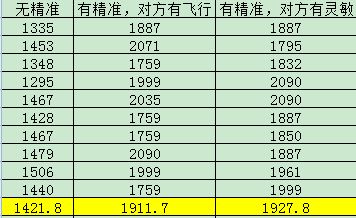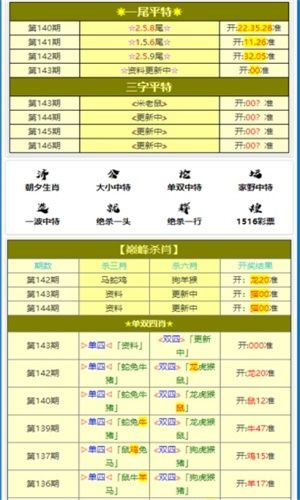如何正确清理笔记本电脑内存?实用技巧和步骤让你的电脑更高效!
如何正确清理笔记本电脑内存?实用技巧和步骤让你的电脑更高效!
在现代生活中,笔记本电脑已成为我们工作和娱乐不可或缺的工具,随着时间的推移,电脑内存会逐渐被各种临时文件、缓存数据和应用程序占据,导致系统运行速度减慢,定期清理内存不仅能够提升电脑的运行效率,还能释放宝贵的存储空间,以下是一些实用的技巧和步骤,帮助你正确清理笔记本电脑内存,让你的电脑更加高效。
技巧一:清理临时文件和缓存
临时文件和缓存是导致内存占用过多的常见原因,这些文件通常包括浏览器的缓存、下载的临时文件、系统日志等,你可以通过以下步骤来清理这些文件:
1、清理浏览器缓存:打开浏览器设置,找到“隐私”或“高级”选项,选择清除浏览数据,包括缓存、cookie和历史记录。
2、清理下载文件夹:定期检查下载文件夹,删除不再需要的文件。
3、清理系统缓存:在Windows系统中,可以通过运行“磁盘清理”工具来清理系统缓存和临时文件。
技巧二:卸载不常用的应用程序
随着时间的推移,我们会在电脑上安装各种应用程序,其中一些可能不再使用,卸载这些不常用的应用程序可以释放宝贵的存储空间。
1、通过控制面板卸载:在Windows系统中,打开控制面板,选择“程序和功能”,找到不常用的应用程序并卸载。
2、使用第三方卸载工具:一些第三方工具可以帮助你彻底卸载应用程序,并清理残留文件。
技巧三:管理启动项
过多的启动项会在电脑启动时占用大量内存,导致启动速度变慢,你可以通过以下步骤来管理启动项:
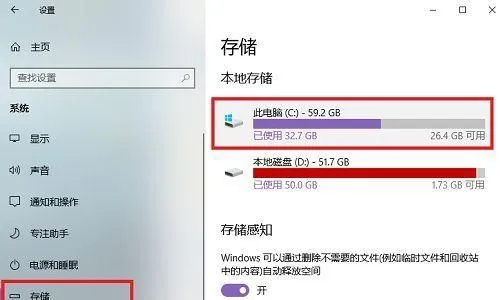
1、使用任务管理器:打开任务管理器(Ctrl + Shift + Esc),切换到“启动”选项卡,禁用不需要的启动项。
2、使用MSConfig:打开系统配置实用程序(msconfig),切换到“启动”选项卡,取消选中不需要的启动项。
技巧四:清理系统垃圾
系统在使用过程中会产生各种垃圾文件,如日志、临时文件等,你可以通过以下步骤来清理这些文件:
1、使用磁盘清理工具:在Windows系统中,打开“磁盘清理”工具,选择要清理的驱动器,然后选择要删除的文件类型。
2、使用第三方清理软件:如CCleaner等,这些软件可以自动扫描并清理系统垃圾。
技巧五:升级内存条
如果你的笔记本电脑支持升级内存,增加内存条可以显著提升系统的多任务处理能力和运行速度,在升级前,请确保你的电脑有空闲的内存插槽,并选择兼容的内存条。
常见问答(FAQ):
1、问:清理内存和清理硬盘有什么区别?
答:清理内存主要是指释放运行内存(RAM),以提高系统的响应速度,而清理硬盘则是删除不必要的文件,释放存储空间,以提高系统的存储效率。
2、问:清理内存会不会影响电脑的数据安全?
答:定期清理内存不会影响数据安全,因为内存中的数据在电脑关闭电源后就会丢失,在清理硬盘时,如果涉及到删除敏感数据,建议使用专业的擦除工具来确保数据彻底删除。
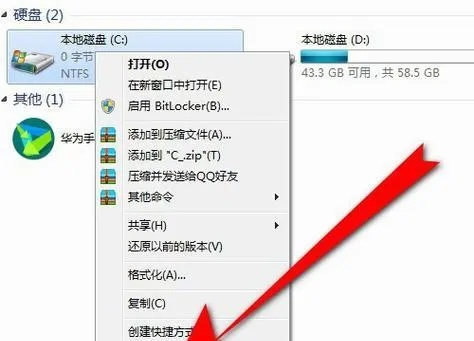
3、问:如何知道我的笔记本电脑是否支持内存升级?
答:你可以查阅笔记本电脑的用户手册,或者在电脑品牌的官方网站上查找相关信息,你也可以使用一些硬件检测工具来查看电脑的内存配置和升级潜力。
参考文献:
1、Microsoft Support: How to free up drive space on your PC
2、PCMag: The Best Free PC Cleaner Software
3、TechRadar: How to clean up your hard drive and free up space on Windows
4、Lifewire: How to Manage Startup Programs in Windows
5、Digital Trends: How to upgrade your laptop's RAM
通过定期执行上述步骤,你可以确保笔记本电脑保持高效运行,同时释放宝贵的存储空间,保持良好的使用习惯和定期的维护是保持电脑性能的关键。